
Cerere: Bună ziua, există vreo modalitate de a păstra conducătorului auto pentru a le restaura după ce reinstalați sistemul de operare?
Instalarea programului este destul de simplu. La început Bun venit la Asistentul de instalare, faceți clic pe «Next», atunci trebuie să acceptați acordul de licență, dacă sunteți de acord cu ei, faceți clic pe «Accept acordul», apoi selectați folderul pentru a instala programul, faceți clic pe «Next», selectați dosarul pentru stocarea comenzi rapide, faceți clic pe «Next» din nou, atunci puteți crea o pictogramă de pe desktop (a crea o pictogramă de pe desktop), în bara de lansare rapidă (a crea o pictogramă de lansare rapidă). Bifați căsuța corespunzătoare și faceți clic pe «Next», apoi faceți clic pe «Install». Când fereastra de instalare se va termina, care vă anunță că identificarea produselor DriverMax drivere pentru dispozitivele instalate. Această procedură se va face o dată și va dura 3 până la 5 minute (în realitate, când a fost testat pe PC diferit, nu este nevoie de mai mult de 1,5 m) (Figura 1).
Fig. 1. Drivere Identificarea
Faceți clic pe "OK". Acest lucru va începe procesul de identificare a conducătorului auto. Apoi DriverMax oferă pentru a rula programul acum (lansarea DriverMax) și vizitați site-ul web al programului (deschide pagina de web). Apoi faceți clic pe «Finish». Procesul de instalare este finalizat.
2. Lucrul cu programul:
După instalare, fereastra programului principal (Figura 2).

Fig. 2. Meniul principal
În acest caz, driverele de dispozitiv de rezervă Eu folosesc «drivere de rezervă» opțiune, dar pentru «Restaurare drivere de rezervă» restaura opțiunea de conducător auto. În plus față de aceste opțiuni DriverMax vă permite să vizualizați informații despre populare componente PC, identificarea echipamentului existent și pentru a obține informații detaliate despre dispozitivele instalate, dar pentru a utiliza unele dintre aceste opțiuni pe care trebuie să creați un cont special.
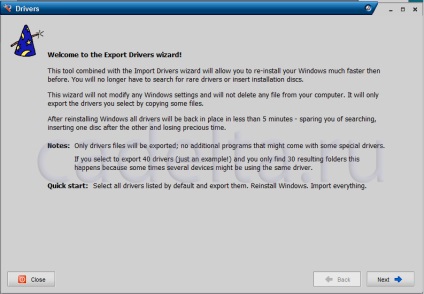
Fig. 3. Porniți driverele de rezervă
Aici este o descriere a procesului de copiere a conducătorilor auto. Faceți clic pe «Next». Așteptați câteva secunde, după care programul va determina că ați instalat driver-ul (Figura 4).
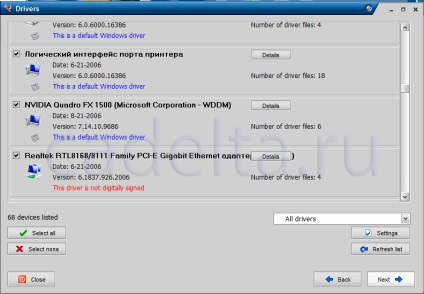
Fig. 4. driver instalate
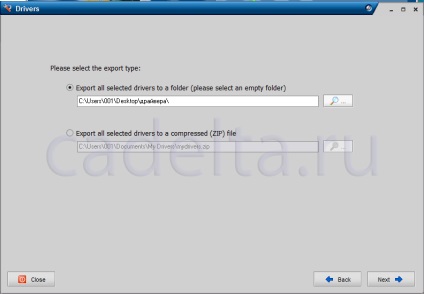
Fig. 5. Selectarea locație pentru a salva driverele de backup
Aici puteți alege în cazul în care pentru a salva driverele copiate, punându-le într-un dosar separat, sau într-un fișier ZIP. În acest caz, am ales opțiunea 1. Apoi faceți clic pe «Next». Începeți procesul de creare a unei copii de rezervă de drivere selectate, apoi va apărea o fereastră (Fig. 6).
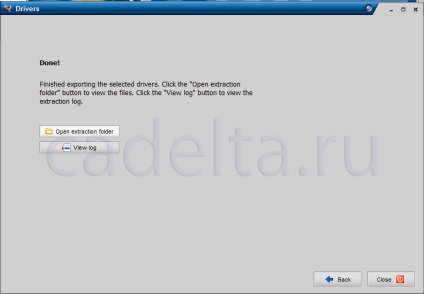
Fig. 6. Finalizarea backup drivere de dispozitiv
Puteti vedea driverele copiate sunt în directorul (folderul de extracție deschis) sau vedeți lista de doar drivere copiate (Vizualizare jurnal). În acest proces de drivere de dispozitiv de rezervă este finalizată. Folder cu drivere mai bine salva mass-media amovibil. Pentru a face acest lucru, faceți clic pe lupă și selectați oricare dintre mass-media (de exemplu, o unitate flash sau hard disk amovibil). Ai nevoie pentru a restabili driverele după reinstalarea sistemului de operare sau, în cazul îndepărtării oricărui conducător auto.
Pentru a restaura driverele folosind DriverMax. din nou, un nou sistem de a instala software-ul, așa cum este descris mai sus, și apoi faceți clic pe «Restaurare drivere de rezervă». După aceea veți vedea o fereastră din nou, pe care trebuie să faceți este să faceți clic pe «Next». Apoi, va trebui să-și petreacă selectarea dosarul din care va merge la restaurarea conducătorilor auto. Pentru a selecta locația de stocare a folderului cu drivere, faceți clic pe pictograma lupă. Apoi faceți clic pe «Next». După aceea DriverMax determina ce drivere de rezervă se află în folderul și afișează lista. Bifeze aceste drivere pentru a fi restaurate și faceți clic pe «Next». O fereastră va apărea cu driverele selectate la recuperare (Figura 7).
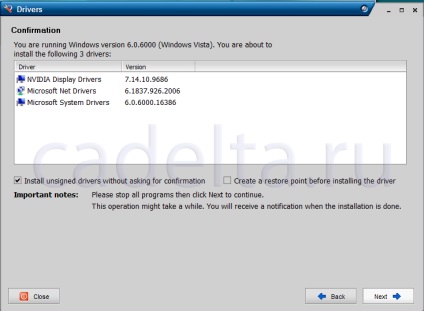
Fig. 7. Alegerea drivere pentru recuperare
Faceți clic pe «Next». Un avertisment va apărea «Ești pe cale să instaleze toate driverele afișate. Continui? »(Vei instala toate driverele afișate). Apăsați «Da». După aceea, procesul de instalare a driverului va începe. O fereastră (Fig.8).
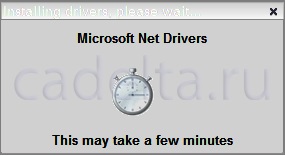
Fig. 8. Instalați driverele de rezervă
Acest proces poate dura mult timp, în funcție de numărul de drivere instalate. Așteptați până când procesul este complet. După aceea, mesajul «Ar trebui să reporniți computerul după fiecare instalare a driverului. Mai departe cu repornire acum? »(Trebuie să reporniți computerul după fiecare a instala driverul. Reporniți computerul?). «Da» presa.
Programul din nou va afișa informații despre driverul instalat pentru dispozitivul selectat, iar apoi computerul va reporni. După repornire, asigurați-vă că ați selectat driverele au fost instalate cu succes. De asemenea, demn de remarcat este faptul că, atunci când testarea programului DriverMax au fost cazuri în care au fost restaurate nu toate driverele (dar, în cele mai multe cazuri DriverMax restaurate corect driverele pentru dispozitivele). Cu toate acestea, software-ul este actualizat și versiuni noi nu ar trebui să conteze pe chiar mai perfectă procesul de recuperare a conducătorului auto.